CONTA-CLIP CONTA-Sign 5.2 Benutzerhandbuch
Seite 21
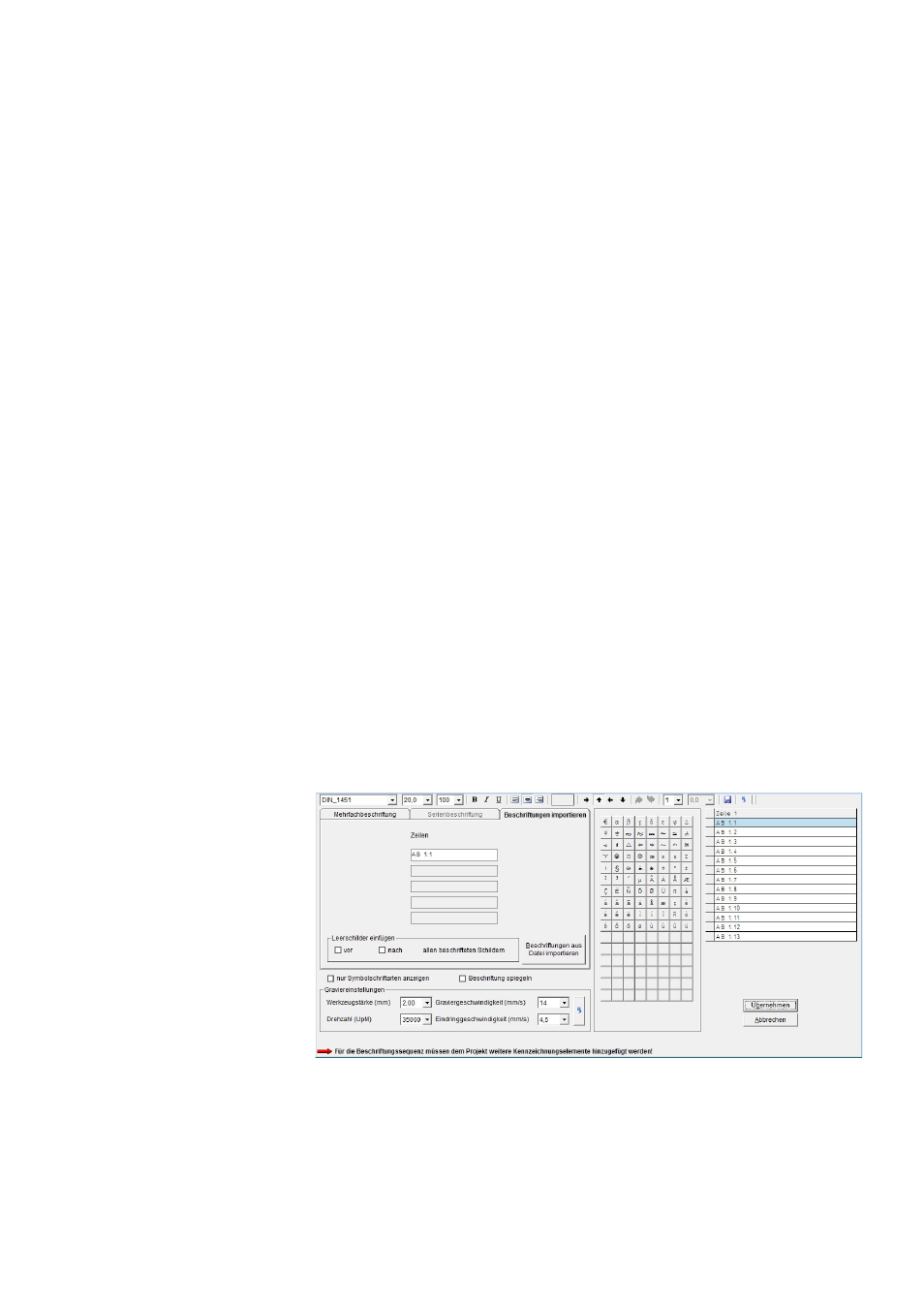
Seite 21 von 67
In diesem Beispiel wurde eine Exceldatei ausgewählt. Sie können nun bestimmte
Bereiche, Abschnitte oder einzelne Zellen markieren und mit dem Button Markierter
Bereich die ausgewählten Daten übernehmen. Sie können auch alle Daten aus der
Datei komplett übernehmen, indem Sie den Button Alle Daten anklicken.
Es stehen zusätzlich noch folgende Optionen zur Verfügung:
-Vorschau überschreiben
Haben Sie bereits Daten übernommen, die Sie nicht verwenden wollen, können Sie
mit Anklicken der Box >Vorschau überschreiben< die neu selektierten Daten
übernehmen, vorbei die zuvor ausgewählten Daten überschrieben werden.
-Leerzellen ignorieren
Haben Sie zum Beispiel Leerzellen in Ihrer Excel Tabelle und wollen die bei der
Übernahme automatisch ignorieren dann klicken Sie diese Box an.
- Links - > rechts
Wenn Sie eine Mehrzeiligkeit z. B. 2-zeilig für das Kennzeichnungselement
ausgewählt haben, das Sie beschriften wollen, können Sie die Daten aus der Excel
Tabelle so übernehmen, dass die Daten gleich richtig auf den Schildern platziert
werden. Hierzu hierzu klicken Sie die Box >Links - > rechts< an.
Wenn Sie jetzt die 2 Spalten in der Exceldatei markieren und übernehmen, werden die
Daten automatisch in die Zeilen eingesetzt.
Wenn Sie die Übernahme abgeschlossen haben klicken Sie auf den Button Fertig.
Das Fenster wird geschlossen und die Daten werden im zuvor geöffneten Fenster
angezeigt.